
时间:2021-01-04 16:42:41 来源:www.win10xitong.com 作者:win10
不知道各位网友有没有遇到过Win10电脑怎么使用Windows的问题,今天有一位网友说他就遇到了,而且也绝对不是所有网友都知道该怎么解决Win10电脑怎么使用Windows的问题。平时如果有人帮忙解决还好,要是这次没人帮忙怎么办呢?我们可以自己来动手解决Win10电脑怎么使用Windows的问题。其实可以来看看小编是怎么处理的:1.使用Windows + X快捷键打开快捷菜单——选择Windows PowerShell(管理员);2.执行以下命令以列出所有本地账户即可很容易的处理好了。下面我们用图文来详细的说一下Win10电脑怎么使用Windows的解决办法。
小编推荐下载:win10 32位
操作方法如下:
1.用Windows X快捷键打开快捷菜单——,选择Windows PowerShell(管理员);
2.执行以下命令列出所有本地帐户:
Get-LocalUser
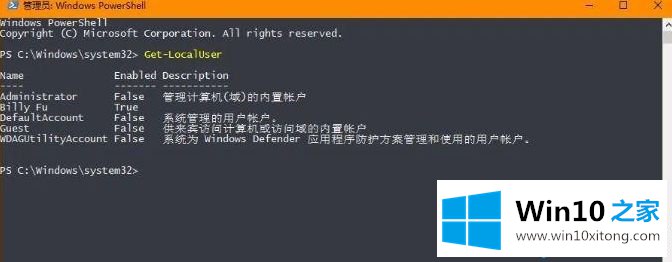
3.执行以下命令创建一个新变量来存储密码:
$Password=Read-Host '输入新密码'-AsSecureString
4.输入新密码
执行以下命令,为指定的本地帐户使用新密码:
$ user account=Get-local user-Name ' Billy Fu '
$用户帐户|设置-本地用户-密码$密码
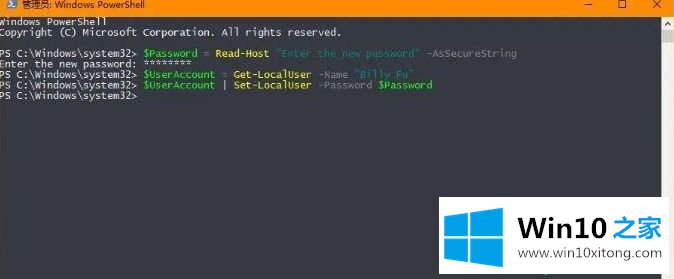
5.完成这些步骤后,您可以在注销后使用重置的新密码登录到Windows 10系统。
这里解释一下如何在Win10电脑上用Windows PowerShell命令重置本地账号密码,这样重置后就可以重启电脑,用新密码登录系统。
上述内容就是Win10电脑怎么使用Windows的解决办法,这样就可以解决好了,各位的问题不知道有没有得到解决呢?如果你还有别的windows系统相关的问题,可以继续在本站查找阅读。